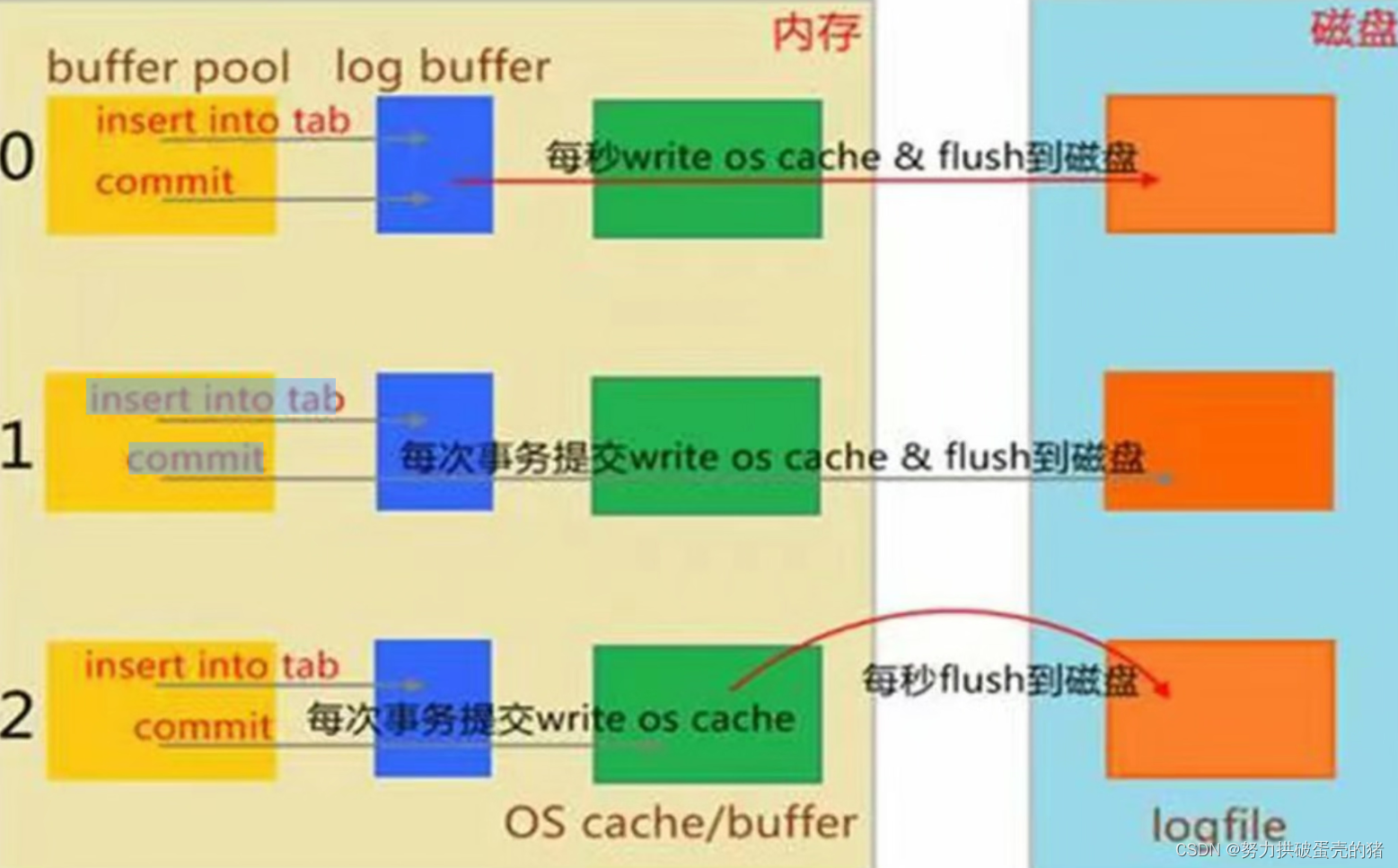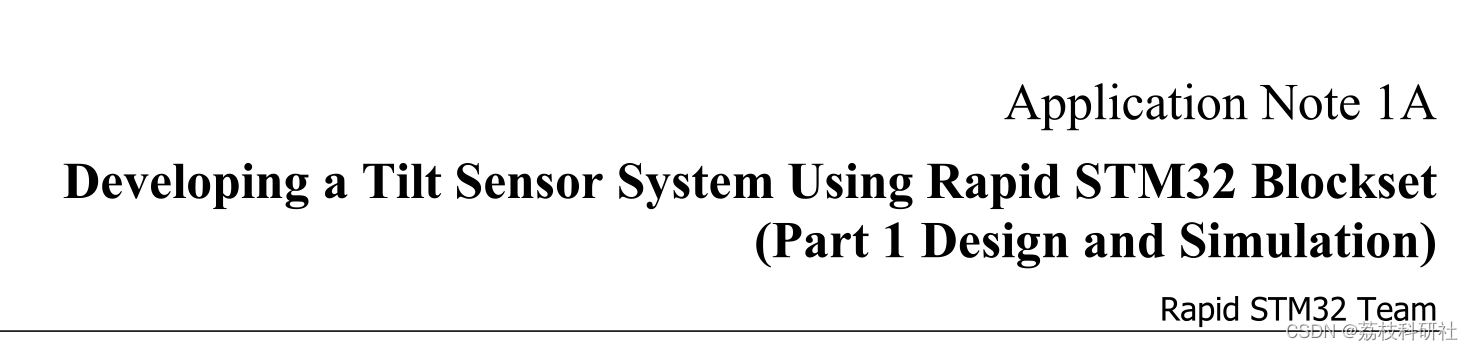涉及知识点
安装DHCP服务器,配置DHCP服务器,如何去安装DHCP服务器,如何去配置DHCP服务器,软考网络管理员常考知识点,软考网络管理员网络安全,网络管理员考点汇总。
原创于:CSDN博主-《拄杖盲学轻声码》,更多考点汇总可以去他主页查看
文章目录
- 涉及知识点
- 前言
- 一、安装DHCP服务器
- 二、配置DHCP服务器
- 涨薪支持区
- 总结
前言
在网络中,每一台主机都需要有至少一个IP地址。通过IP地址,可以与网络中的其他主机相互通信。给主机设置IP地址时,可以使用管理员手动分配的方式,但是该方式效果较低。我们可以搭建一台DHCP服务器,通过服务器给需要获得IP地址的主机自动分配IP地址。
更多考试总结可关注CSDN博主-《拄杖盲学轻声码》
一、安装DHCP服务器
安装和配置DHCP服务器的过程如下:
1.打开【开始】一【管理工具】一【服务器管理器】窗口。
2.在【角色】中找到【添加角色】,选择【下一步】。
3.可以看到在【服务器角色】中,有【DHCP服务器】的选项。把此选项勾选上,然后点击【下一步】。图添加角色服务示意图
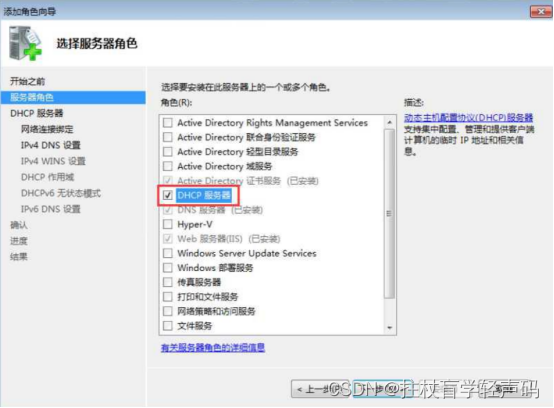
4.在【DHCP服务器】一【网络连接绑定】中使用默认配置,点击【下一步】。图9-61角色向导添加配置碧图
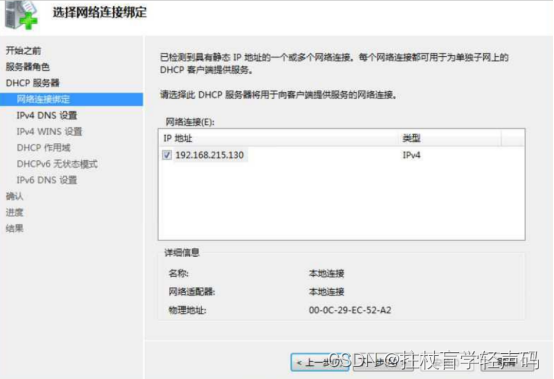
5.在【DHCP服务器】一[IPv4DNS设置】中,需要设置【父域】。如果您之前的实验是以本书为参考,则在此处可以填写xisai.com。其他部分保持默认,然后点击【下一步】。
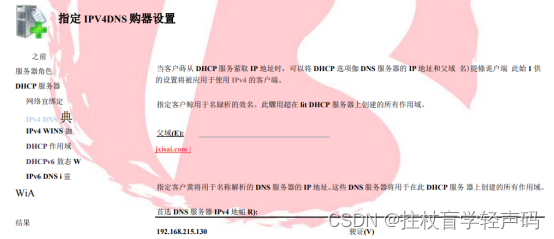
6.在【DHCP服务器】一[DHCP作用域】中,可以提前添加好需要分配IP地址的网段信息。在弹出的【添加作用域】窗口,“作用域名称”可以依据喜好自行填写任意内容。“起始IP地址”与“结束IP地址”表示可以让服务器自动分配IP地址的网段范围。“子网掩码”表

7.[DHCP服务器】一[DHCP作用域】中的其他部分使用默认配置即可。之后选择【安装】。安装完成后,可以关闭【添加角色向导】窗口。
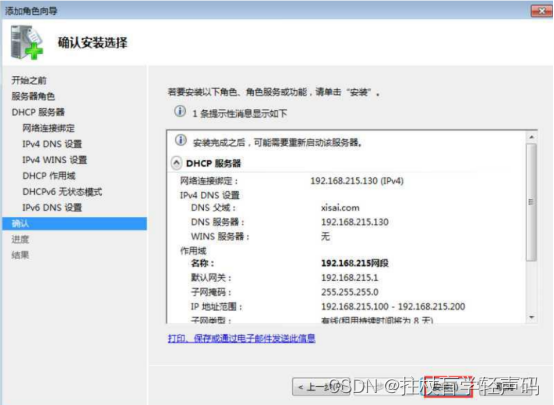
8.以上过程基本完成了一次DHCP服务器的安装与设置。可以在【开始】一【管理工具】一[DHCP]中点击查看。其中【作用域[192.168.215.0]]是我们刚刚安装DHCP服务器时所配置的内容。
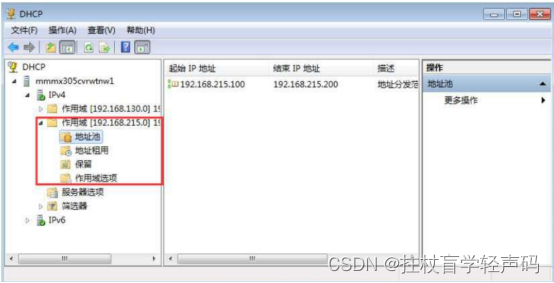
二、配置DHCP服务器
除去在安装DHCP服务器的过程中可以大致配置部分内容外,另一种配置DHCP服务器的方式是在【DHCP】配置窗口进行设置。
1.右键【IPv4】一【新建作用域】。图新建作用域按键示意图
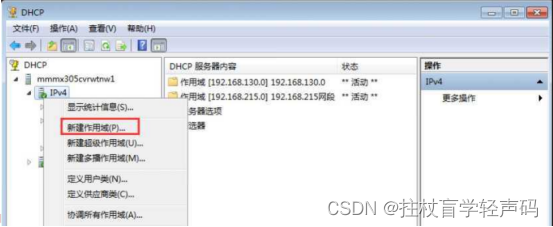
2.在弹出的【新建作用域向导】窗口,“名称”和“描述”部分按自己的需求进行填写。图作用域向导配置图
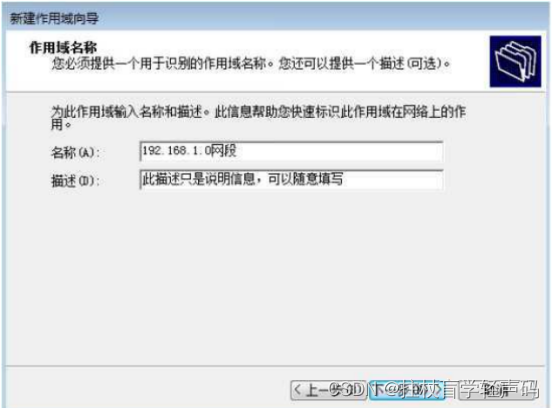
3.在弹出的【新建作用域向导】一【IP地址范围】窗口,"起始IP地址”和“结束IP地址”指定的是分配给客户端IP地址的范围。“长度”和“子网掩码”表示分配给客户端IP地址的子网掩码。图地址范围配置图
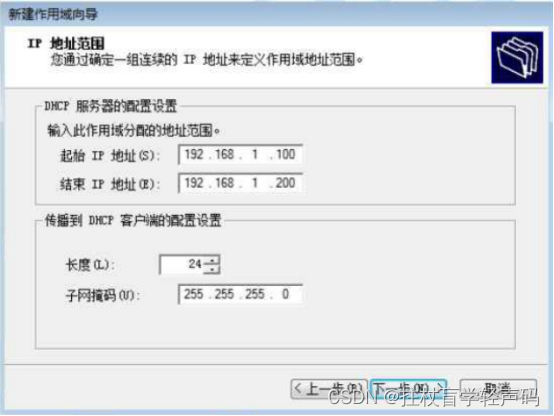
4.弹出的【新建作用域向导】一【添加排除和延迟】窗口,用来排除在上一步操作中不需要分配给客户端的IP地址范围。图排除地址配置示意图
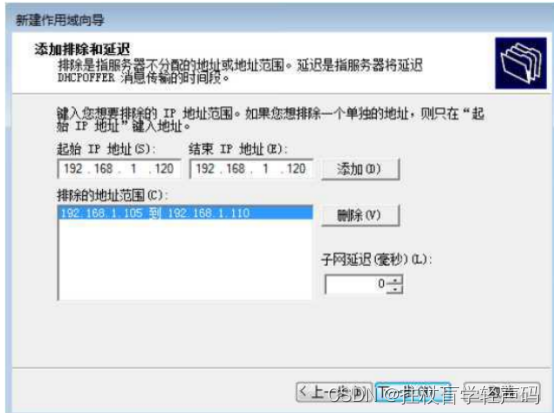
5.弹出的【新建作用域向导】一【租用期限】窗口,可以设置客户端获得IP的租约时间,默认是8天。
6.弹出的【新建作用域向导】一【路由器(默认网关)】窗口,可以设置客户端获得的网关地址
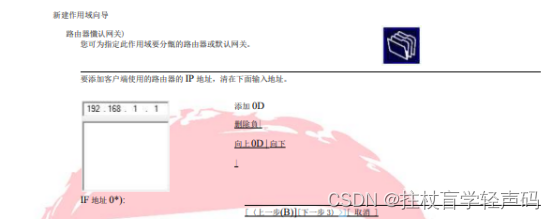
7.弹出的【新建作用域向导】一【路由器(默认网关)】窗口,可以设置客户端获得的网关地址
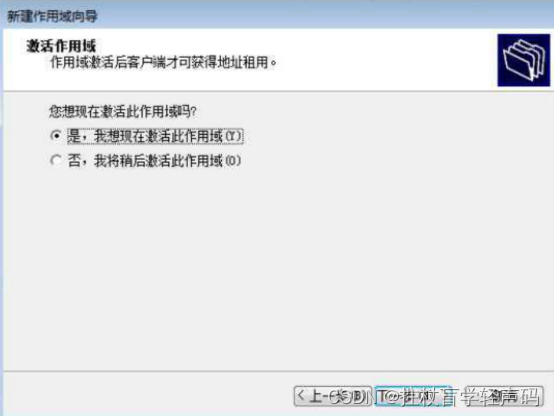
8.如果想设置保留地址,比如为某台服务器每次都分配固定IP,可以设置IP与MAC地址的绑定。选中相对应的作用域,然后右键【保留】一【新建保留】,弹出【新建保留】窗口。在该配置窗口下可以做IP和MAC地址的绑定配置

涨薪支持区
期待大家能通过这篇文章学到更多,而且薪资一年更比一年猛!
喜欢博主的话可以上榜一探究竟,博主专设涨薪皇榜给大家查阅,喜欢的可以点击此处查看哟。

总结
更多备考资料大家可以关注csdn博主-《拄杖盲学轻声码》
以上就是今天要讲的内容,本文主要介绍了备考软考网络管理员的常见知识点(21)安装及配置DHCP服务器,也期待大家逢考必过哈,2023年一起加油!!!





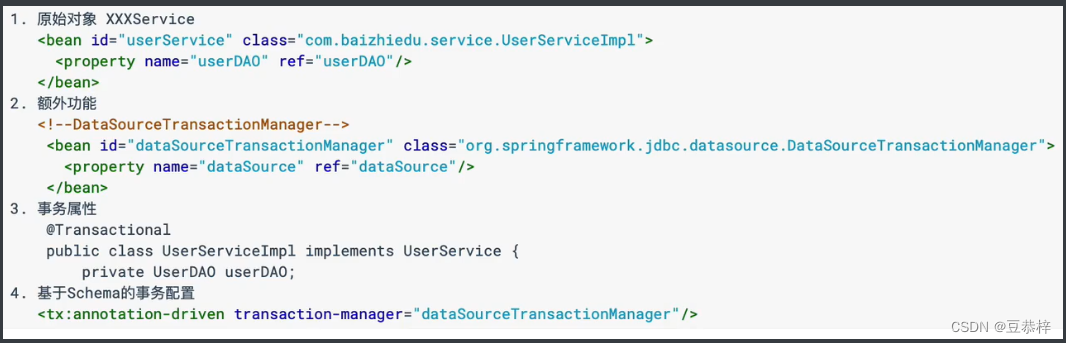
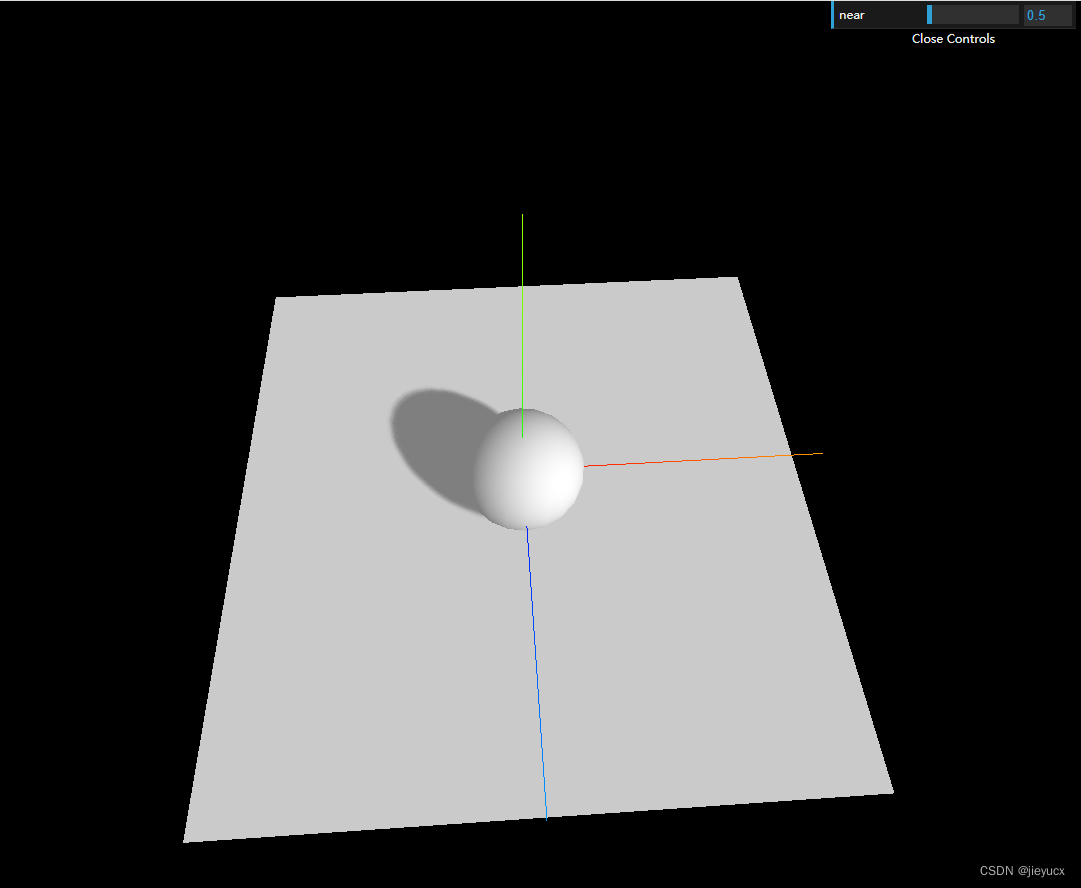

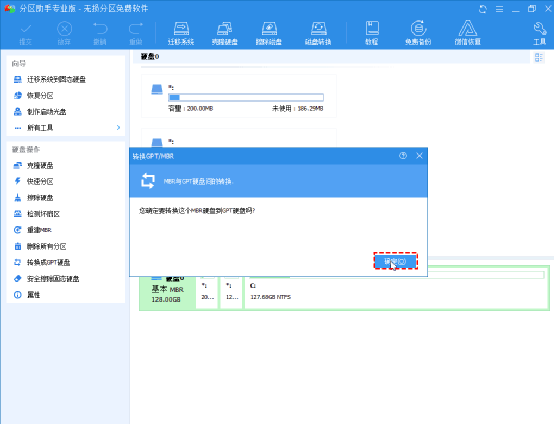
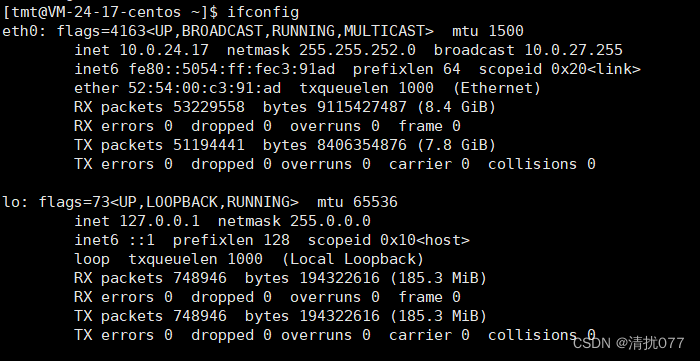
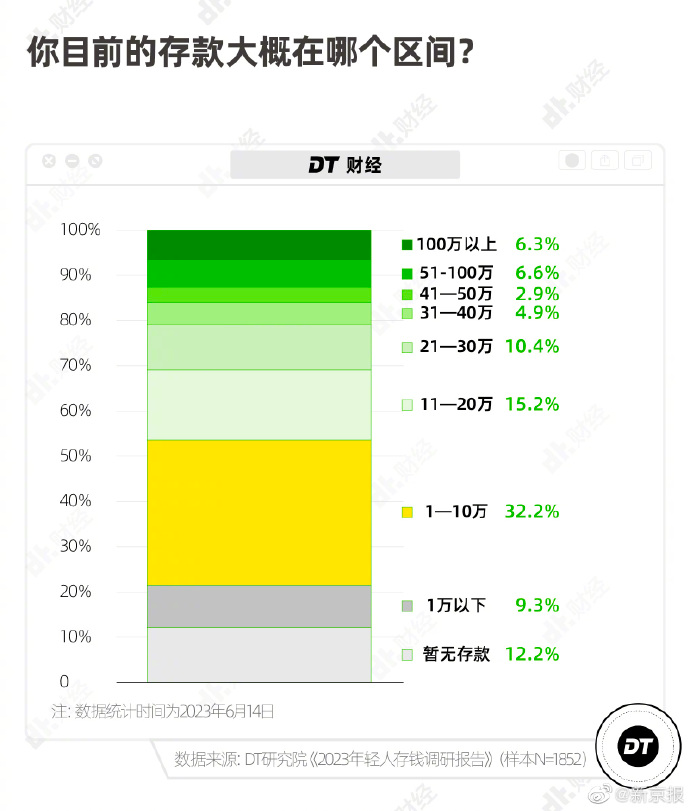
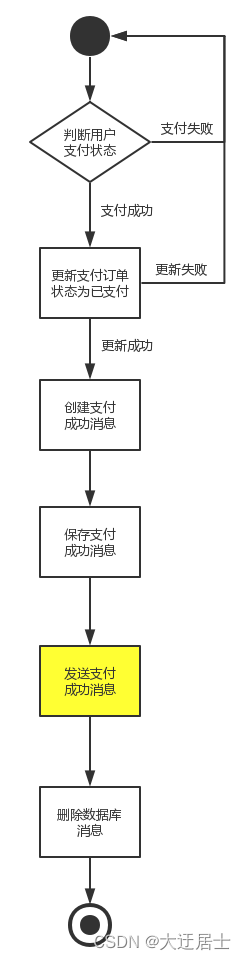
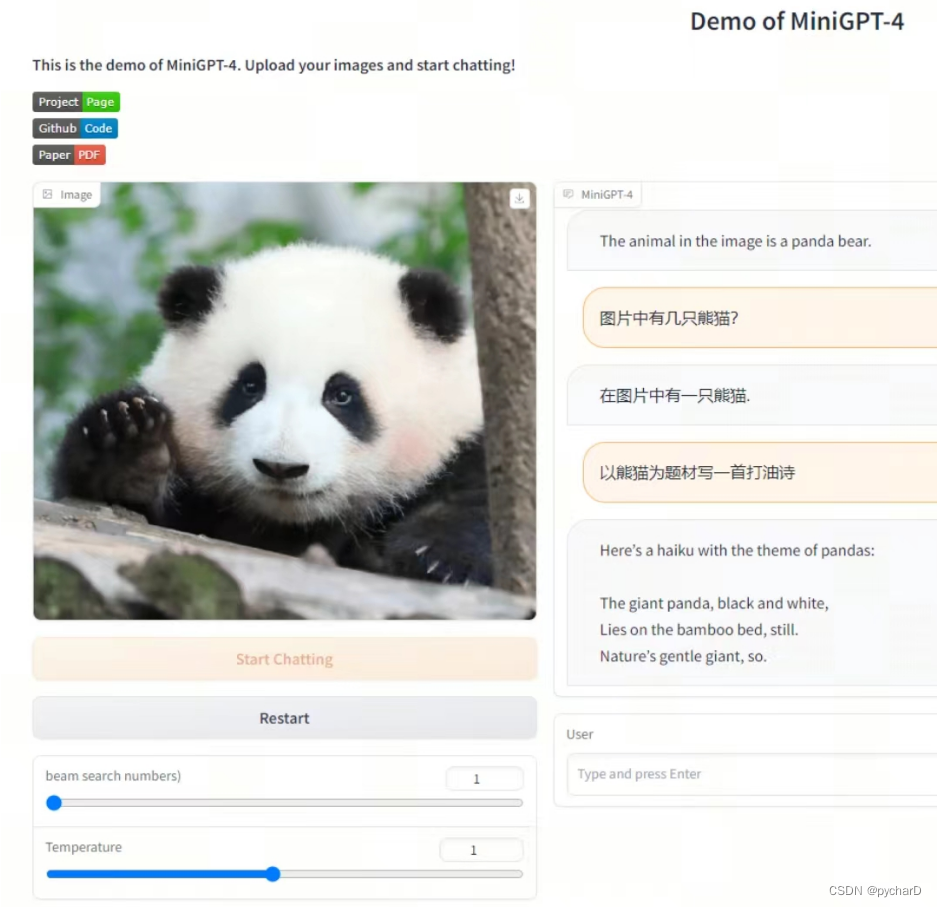
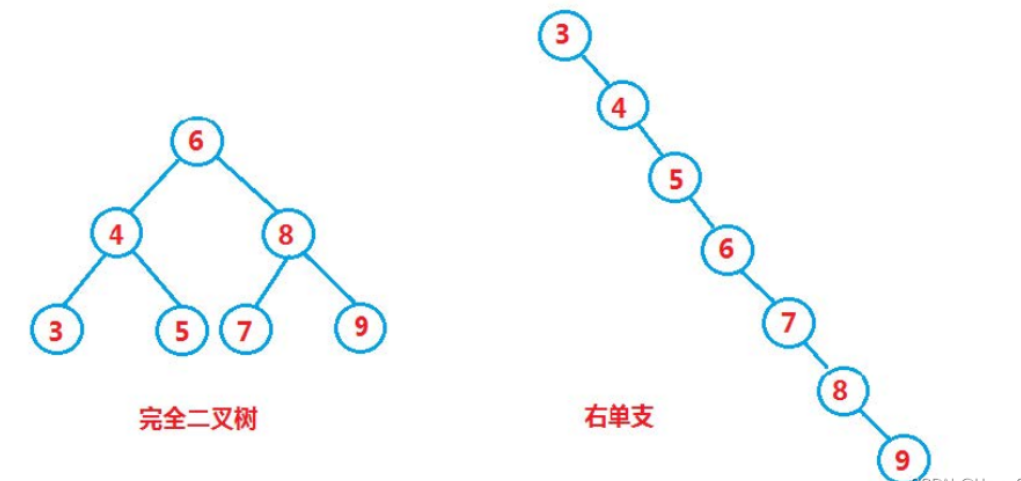

![前沿重器[35] | 提示工程和提示构造技巧](https://img-blog.csdnimg.cn/img_convert/7e58021e19c2a1fd75a3989cf3729549.png)